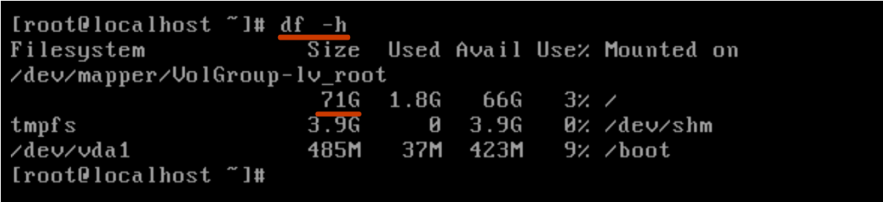Precauciones
- Para máquinas virtuales que utilizan LVM.
- Para expandir el tamaño de un solo disco de la máquina virtual.
- La máquina virtual en CuriosityCloud admite la expansión de la capacidad del disco al encenderse y la adición de un nuevo disco.
- La parte del sistema de la máquina virtual en este manual es demostrar una
- forma factible de expansión de la capacidad y el proceso de expansión de la capacidad de Linux. No es la única forma de expansión de la capacidad. El operador debe comprender completamente el significado de varios comandos y parámetros en la demostración y poder hacer los ajustes correspondientes según las necesidades reales.
- El tipo de disco IDE no admite la expansión térmica del disco. Es necesario instalar Vmtools.
- La máquina virtual desplegada a aprtir del Quick Deployment no admite la expansión del disco del sistema.

Prerequisitos
Es necesario instalar VMTools tener habilitado Virtio para la expansión de Disco en Calient
A continuación se muestra una demostración del uso de CentOS para ampliar la capacidad del punto de montaje del directorio raíz.
Editar máquina virtual: haga clic en Más > Editar.
Ajustar el tamaño del disco: ajuste el disco al tamaño planificado. En esta demostración, ajuste el disco de 50 GB a 80 GB y haga clic en Aceptar después de la modificación. Si la máquina virtual está apagada, enciéndala e ingrese a la consola.
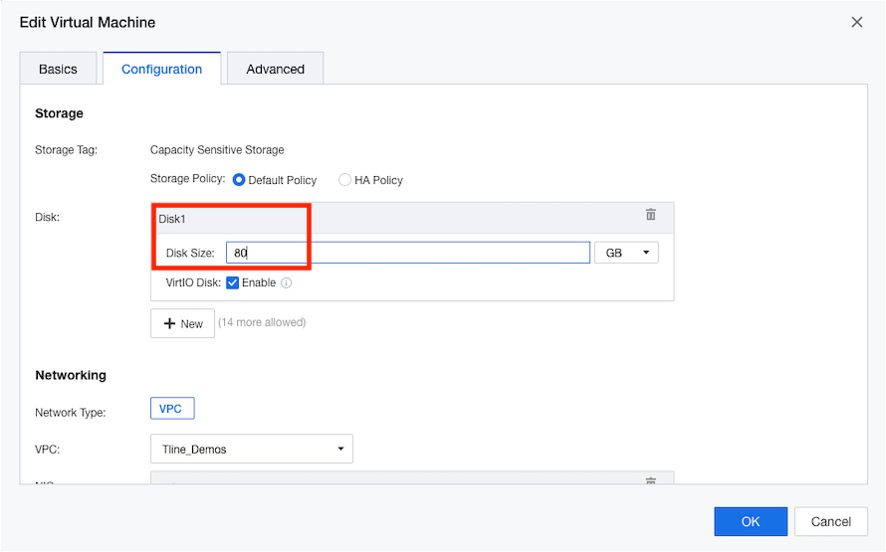
Ver información actual: vea la información del disco expandido a través del comando «lsblk». El disco es «/dev/vda», vg es «volgroup» y lv es «/dev/ volgroup/lv_root».
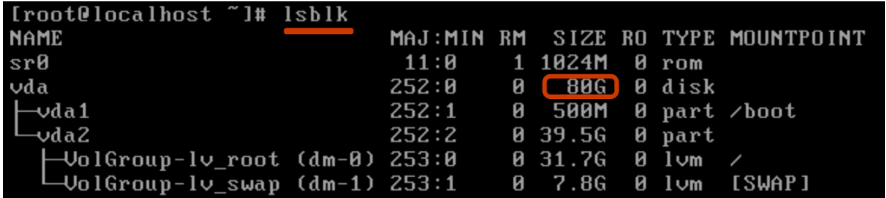
Partición del disco: Ingrese a la partición del disco a través de «fdisk /dev/vda» e ingrese «p» para ver la partición actual. En este momento, el disco «/dev/vda» en el entorno de demostración ya tiene dos particiones primarias. Agregue un nuevo número de partición de 3, el nuevo nombre de dispositivo de partición de «/dev/vda3» y el cylinder comienza desde 83221.
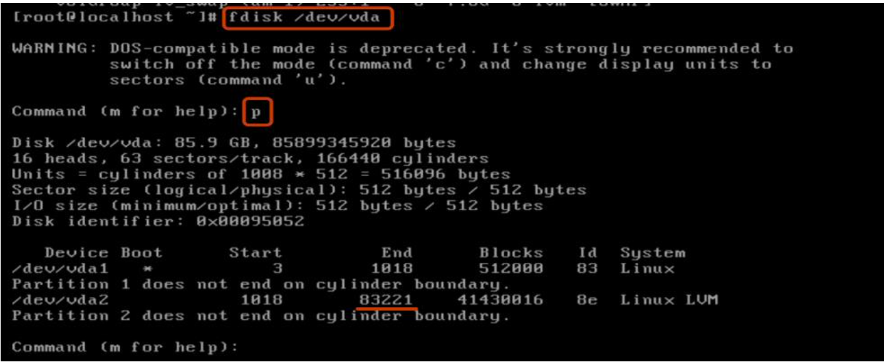
Crear nueva partición: Ingrese «n» para crear una nueva partición; ingrese «p» para crear una partición primaria. Ingrese el número de partición, el primer cilindro, el último cylinder y, luego, ingrese «w» para guardar la información de la partición y salir de fdisk.
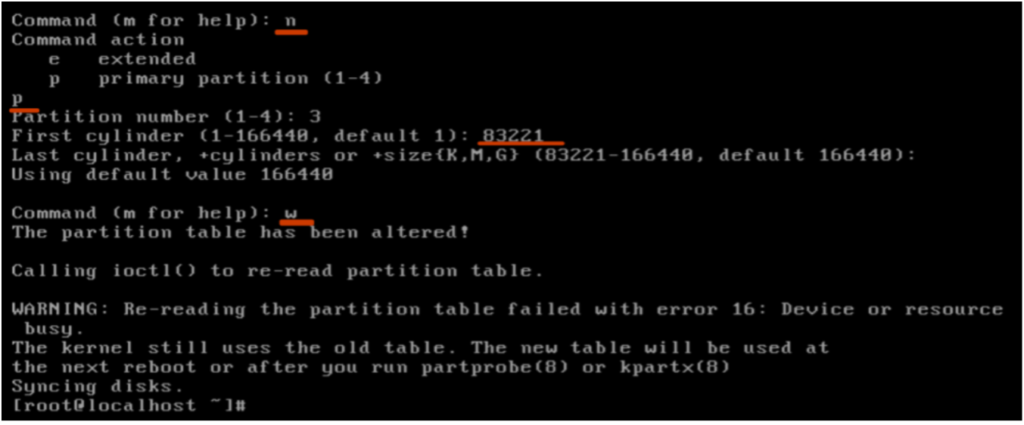
partx: después de modificar la tabla de particiones del disco, puede comprobar si la partición se reconoce mediante el comando «lsblk». Si no se reconoce ninguna partición nueva, no es necesario reiniciar. Con el comando «partx», el kernel puede leer la información de la nueva tabla de particiones.
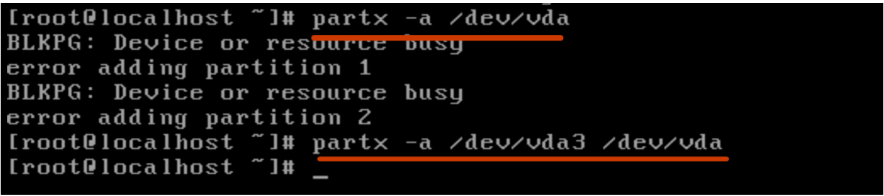
Verifique si se reconoce la partición.
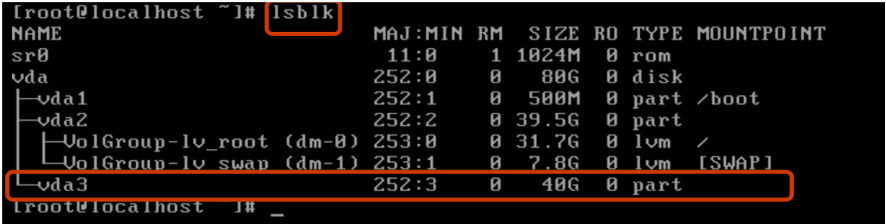
Convierte la partición recién agregada en PV y agrégala a VG y LV. Después de expandir el volumen lógico, usa resize2fs para cambiar el tamaño de la partición para usar el espacio expandido.
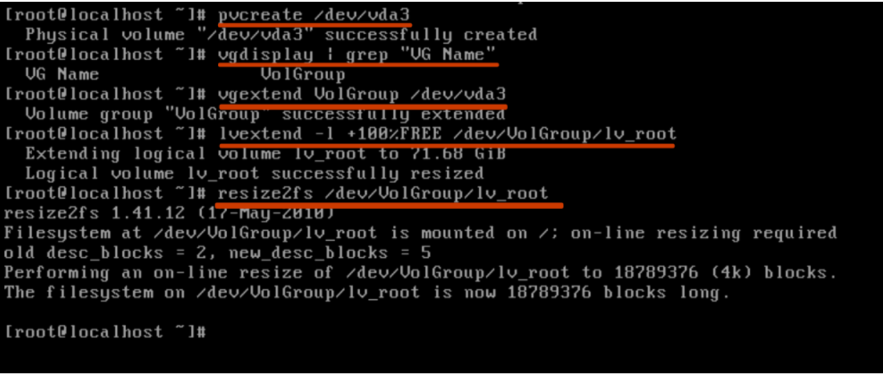
Ver el tamaño del LV después de la expansión de capacidad: Puede ver el tamaño del LV después de la expansión de capacidad a través del comando DF. La expansión de capacidad está completada.